Bagaimana anda menguruskan kod QR di PC anda? Terdapat banyak alat yang tersedia untuk menjalankan tugas. Artikel ini akan menunjukkan kepada anda cara memasang dan QtQr, alat kod QR yang ringkas namun kuat, di Linux Mint.
QtQr di Linux Mint
Perpustakaan python-qrtools dibina menggunakan Python untuk membuat dan menyahkod kod QR. QtQr hanyalah GUI front-end untuk python-qrtools.
Alat ini cukup mudah. QtQr boleh didapati secara langsung dari pelayan pakej rasmi.
Pasang QtQr di Linux Mint
Memasang QtQr agak mudah. Program ini tersedia terus dari pelayan pakej, jadi yang perlu anda lakukan hanyalah memberitahu APT untuk melakukan pekerjaan untuk anda.
Pertama, jalankan terminal, kemas kini cache APT, dan pasang QtQr.
$ sudo apt update && sudo apt install qtqr -y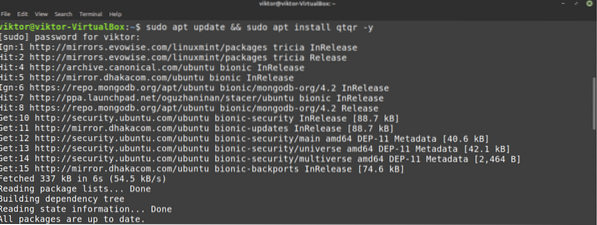
Menggunakan QtQr
Lancarkan alat QtQr dari menu.
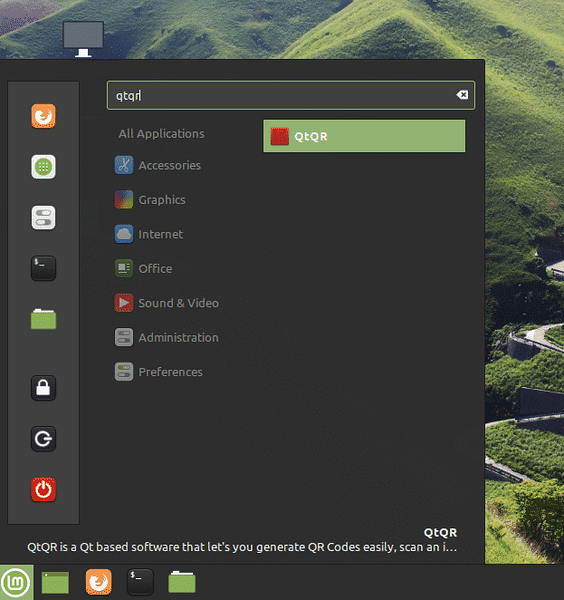
Ini adalah tetingkap utama QtQr. Semua pilihan dalam program ini cukup jelas, seperti yang ditunjukkan di atas.
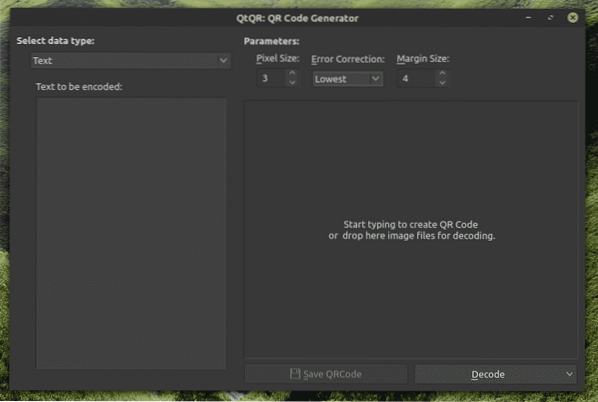
Mari mencuba program ini. Masukkan beberapa teks yang akan dikodkan ke dalam kod QR di kotak teks sebelah kiri. Imej output akan berada di sebelah kiri.
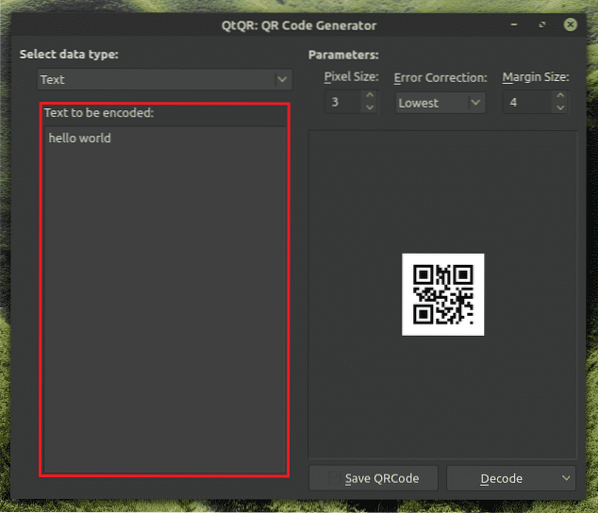
Sekarang, ada beberapa parameter yang dapat mempengaruhi output. Pertama, cuba pilihan yang berlabel "Ukuran Piksel."Naikkan nilai ini menjadi 10.
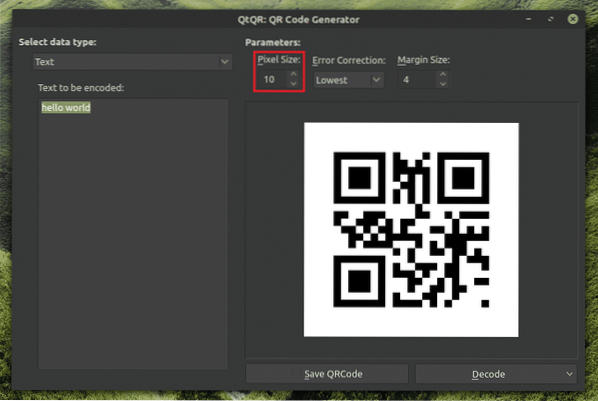
Tweak seterusnya akan berada di bahagian "Pembetulan Ralat". Pilihan ini menentukan kualiti kod QR yang dihasilkan. Secara amnya, anda tidak perlu banyak berubah di bahagian ini. Walau bagaimanapun, saya cadangkan menggunakan Tertinggi pilihan untuk kualiti gambar.
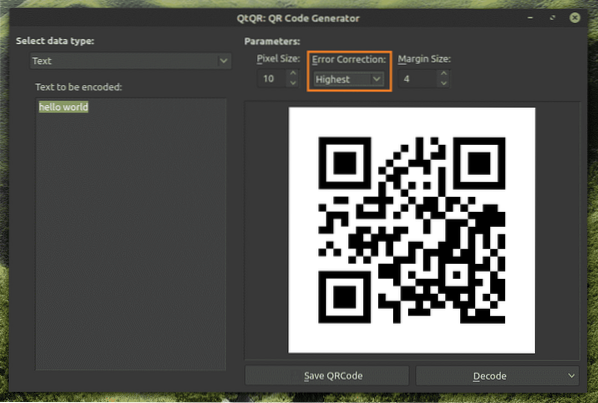
Terakhir, kami akan menyesuaikan "Ukuran Margin."Pilihan ini menentukan jarak yang akan dimiliki kod QR antara piksel utama di bahagian dalam dan sempadan di luar.
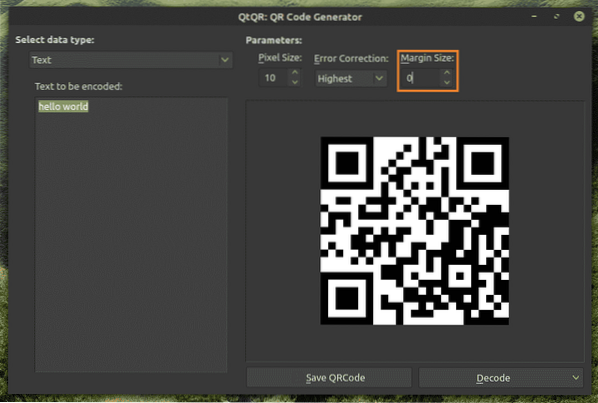
Setakat ini, kami hanya menghasilkan kod QR untuk teks. Terdapat lebih banyak perkara yang boleh dikodkan ke dalam kod QR. Dengan menggunakan alat ini, anda dapat menghasilkan kod QR URL, e-mel, nombor telefon, maklumat rangkaian Wi-Fi, dan banyak bentuk data teks lain.
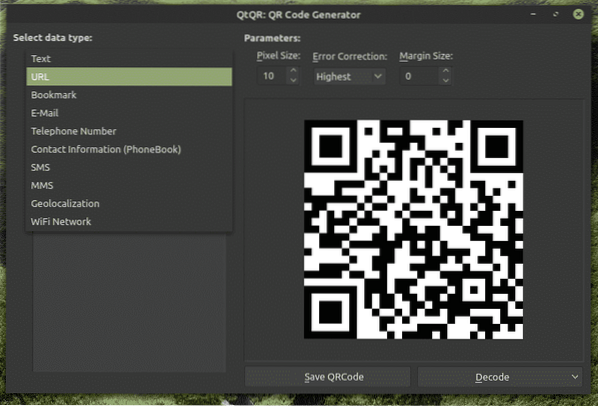
Untuk menyimpan kod QR, klik butang “Simpan QRCode.”Cari tujuan kod QR yang dihasilkan dan simpan.
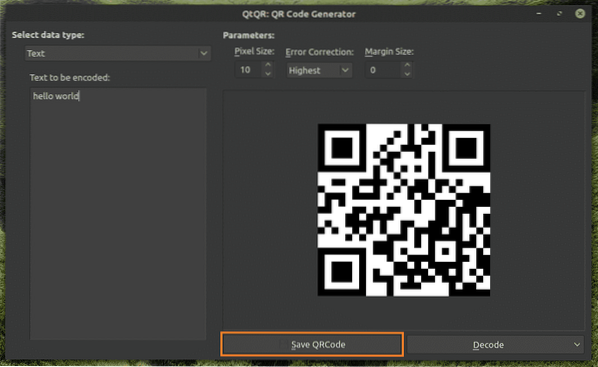
Sekarang, mari kita cuba menyahkod kod QR. Di sini, saya telah mendapatkan kod QR demo.

Untuk menyahkod dari fail, dari QtQr UI, pilih Decode >> Decode dari File. Anda juga boleh menggunakan pintasan papan kekunci “Ctrl + O.”Cari fail gambar QR.
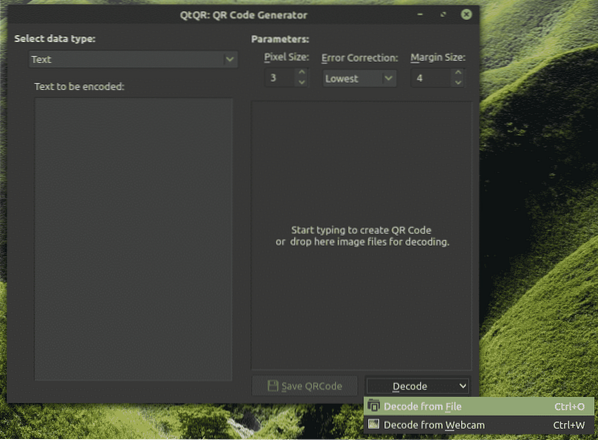
Alternatif QtQr
Setelah menggunakan program ini, QtQr tidak terbukti menjadi alat yang sangat dipercayai. Sudah tentu, program ini mencukupi keperluan asas QR anda. Walau bagaimanapun, perisian ini terakhir dikemas kini beberapa ketika yang lalu, dan saya mengalami beberapa bug yang sangat menjengkelkan yang menjadikan aplikasi ini agak usang.
Berikut adalah beberapa alternatif yang saya cadangkan untuk anda periksa:
Penjana Kod QR
QR Code Generator adalah aplikasi mudah yang membolehkan anda menghasilkan kod QR dari teks. Ciri program hanya terhad untuk membuat kod QR. Satu-satunya ciri yang dapat disesuaikan ialah ukuran piksel kod QR. Program ini boleh didapati secara langsung dari kedai Snapcraft.
$ sudo snap install qr-code-generator-desktop
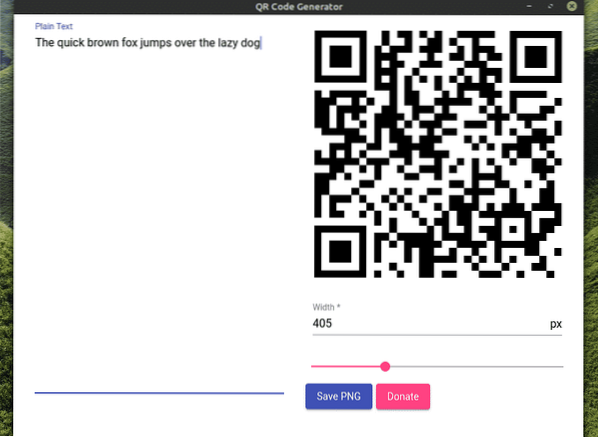
Pembuat Kod QR Ampare
Sama seperti program sebelumnya, Ampare QR Code Creator adalah satu arah. Anda boleh membuat kod QR dari teks dan menyimpan kod yang dihasilkan dengan Ampare. Walau bagaimanapun, dengan program ini, anda hampir tidak mempunyai kawalan terhadap kualiti output kod QR. Walau bagaimanapun, ini adalah alat yang sangat mudah untuk digunakan.
$ sudo snap pasang ampareqrcodelinux
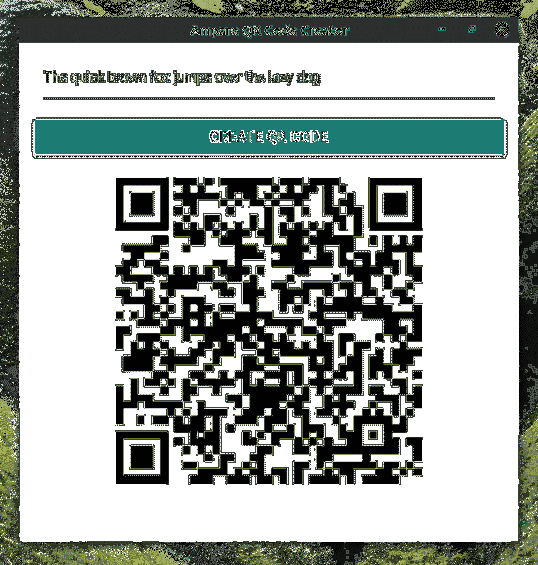
Alat Zbar
Zbar-Tools adalah utiliti baris perintah yang dapat membuat dan menyahkod kod QR. Program ini tersedia secara langsung dari pelayan pakej dan mengandungi beberapa utiliti berguna.
$ sudo apt update && sudo apt install zbar-tools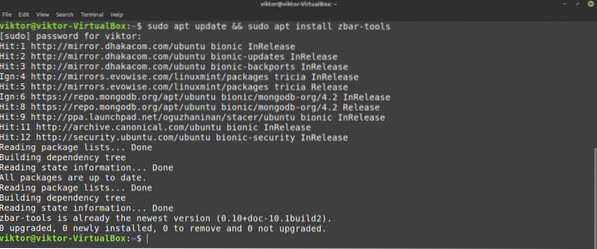
Untuk membuat kod QR, gunakan struktur arahan berikut.
$ qrencode -s
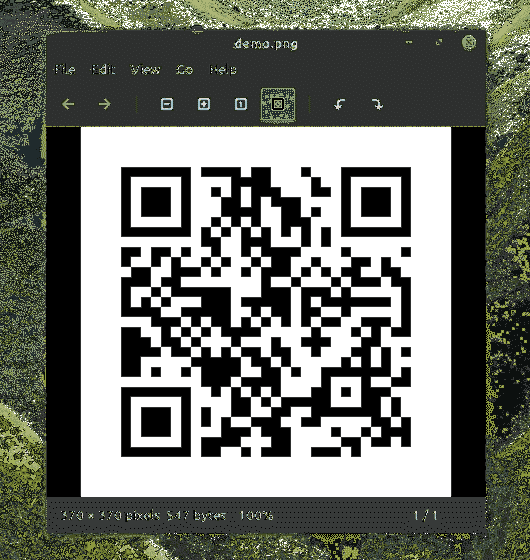
Untuk menyahkod kod QR, gunakan struktur arahan berikut.
$ zbarimg
Pakej ini juga mengandungi alat zbarcam yang menggunakan kamera web atau kamera anda untuk menyahkod kod QR.
Pemikiran terakhir
Kod QR agak biasa dijumpai, pada zaman sekarang ini. Mempunyai alat untuk membuat dan membaca kod QR cukup berguna. Jangan ragu untuk menguji alat yang disenaraikan di atas untuk mencari alat yang paling anda gemari.
Sekiranya anda mengikuti program Python, maka sangat mudah untuk membuat skrip Python untuk menghasilkan kod QR. Python mempunyai perpustakaan terbina dalam untuk tujuan ini. Lihat penjana kod Python QR di sini.
Nikmati!
 Phenquestions
Phenquestions


